Kapsamlı reklamlar oluşturabileceğiniz Facebook Business Manager’da hala geçiş yapmadınız mı? Facebook Business Manager işletmenizi Facebook, Instagram ve iş ortaklarında tanıtımınızı detaylı bir şekilde yapmanızı sağlar. Daha ölçülebilir reklamlar ve detaylı raporlar almak istiyorsanız markanız için FBM üzerinden bir işletme oluşturmalısınız. Ancak Facebook Business Manager işletme hesabı oluştururken dikkat etmeniz gereken bazı hususlar bulunmaktadır.
Facebook Business Manager Nedir?
Facebook Business Manager temel olarak tüm Facebook pazarlama ve reklam faaliyetlerinizi yönetebileceğiniz bir reklam yönetim sistemidir. Aynı zamanda birden fazla kullanıcının Instagram hesabınız ve ürün kataloglarınız gibi ek kaynaklara erişimini kontrol edebileceğiniz yerdir.
Facebook Business Manager’in temel işlevlerinden bazıları şunlardır:
- Facebook iş faaliyetlerinizi kişisel profilinizden ayrı tutar böylece yanlış yerde paylaşım yapmaktan endişelenmenize gerek kalmaz.
- Reklamlarınızın nasıl performans gösterdiğini gösteren ayrıntılı raporlarla Facebook reklamlarınızı izlemek için merkezi bir yerdir.
- Varlıkların sahipliğini devretmeden satıcılara, ortaklara ve ajanslara sayfalarınızın ve reklamlarınızın erişim iznini vermenize olanak tanır.
- İş arkadaşları kişisel Facebook bilgilerinizi göremezler. Sadece adınızı, iş e-postanızı, sayfalarınızı ve reklam hesaplarınızı görebilirler.
Artık Facebook Business Manager’ı neden kullanmak isteyebileceğinizi bildiğinize göre, kuruluma başlayabiliriz.
Facebook Business Manager’ı kurmanın ilk aşaması bir hesap oluşturmaktır. Kimliğinizi doğrulamak için kişisel bir Facebook profili kullanmanız gerekir, ancak yukarıda belirtildiği gibi iş arkadaşlarınız ve ortaklarınız bu hesaptaki kişisel bilgilere erişemezler.
business.facebook.com/overview‘a gidin ve sağ üstteki “Hesap Oluştur” butonuna tıklayın.
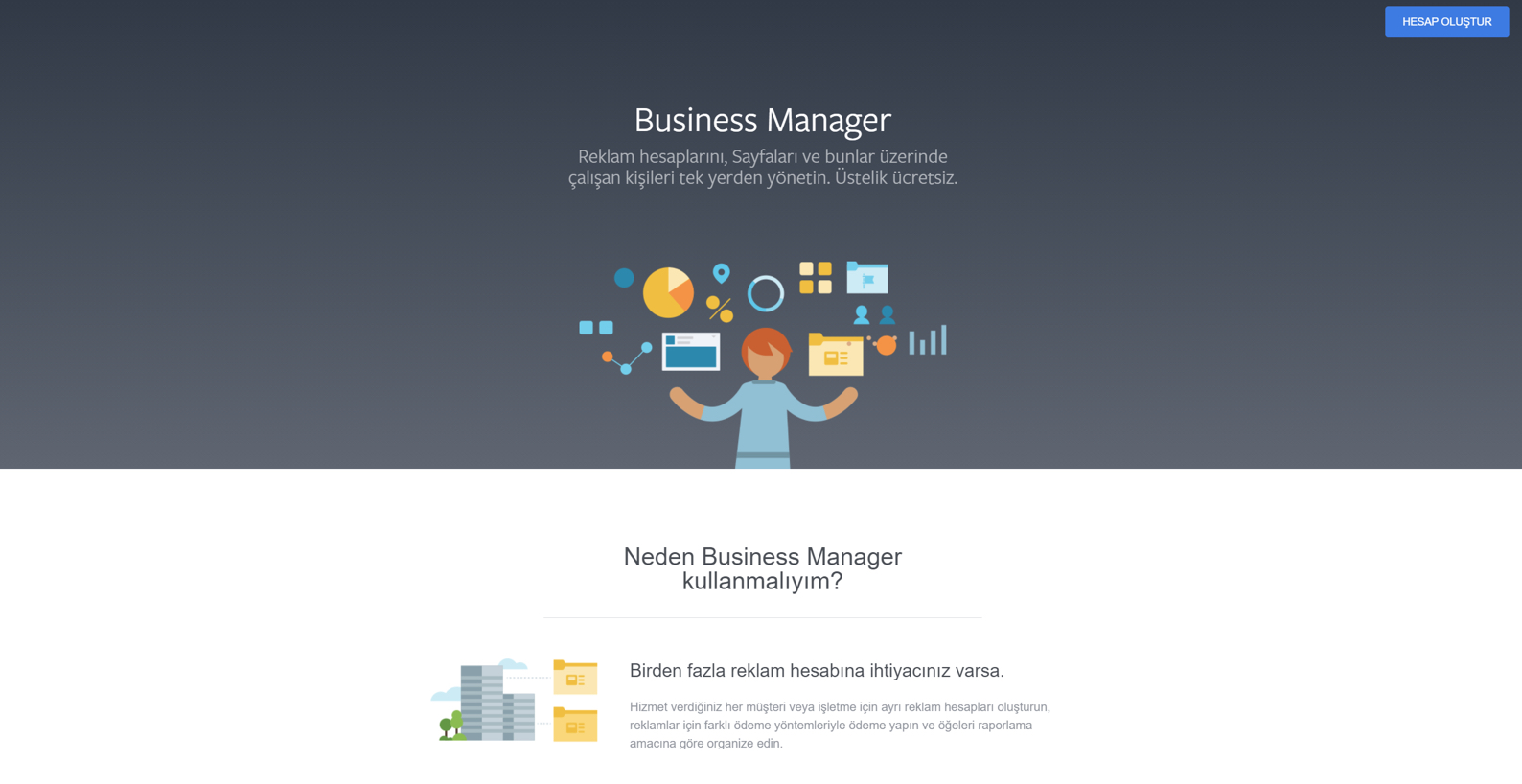
İşletmenizin adını, adınızı ve size Facebook Business Manager’ı yönetmek istediğiniz iş e-posta adresinizi girin.
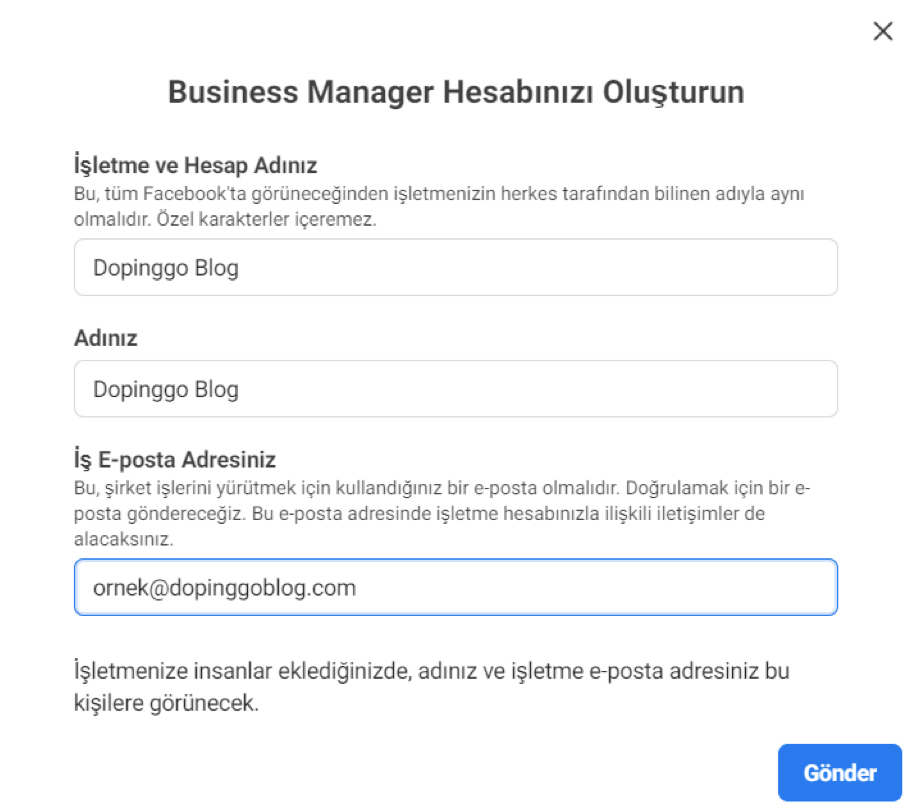
İşletme ayarlarında bulunan “İşletme Bilgilerine” tıklayın ardından adres, telefon numarası ve web sitesi adresinizi kendinize göre doldurun. Tüm bilgileri eksiksiz doldurduktan sonra “Kaydet” butonuna tıklayarak işleminizi sonlandırın.

E-postanızı, iş e-postanızı onaylamak için mail gelecektir. E-postanıza gelen mailin içinde “Şimdi Onayla” butonuna tıklayın ve işletme hesabınızı onaylayın.
Facebook İşletmenize Sayfanızı Ekleyin
Bu adımda, birkaç farklı seçeneğiniz var. Mevcut bir Facebook işletme sayfası ekleyebilir veya yeni bir tane oluşturabilirsiniz.
Eğer sayfanızı henüz oluşturmadıysanız “Yeni Bir Sayfa Oluşturma” seçeneğine tıklayın ardından Facebook Business Manager’a eklemek için İşletme Ayarlarına geri dönün.
Hali hazırda işletmenizin Facebook sayfası bulunuyorsa “Bir Sayfa Ekleme” seçeneğini seçerek ilgili sayfayı ekleyebilirsiniz.
Facebook sayfanızı Facebook Business Manager’a eklemek için:
Facebook Business Manager’da İşletme Ayarlarında bulunan Sayfa Ekle‘ye ve ardından açılan pencerede tekrar Sayfa Ekle‘ye tıklayın.
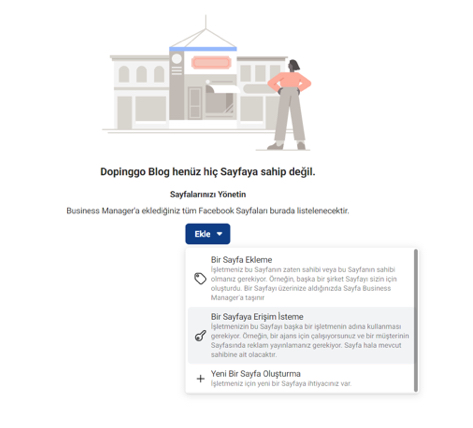
Metin kutusuna Facebook işletme sayfanızın adını yazmaya başlayın. İşletme sayfanızın adı aşağıda otomatik olarak tamamlanmalıdır, böylece üzerine tıklayabilirsiniz. Ardından Sayfa Ekle’yi tıklayın. Eklemeye çalıştığınız sayfaya yönetici erişiminiz olduğunu varsayarsak, isteğiniz otomatik olarak onaylanacaktır.
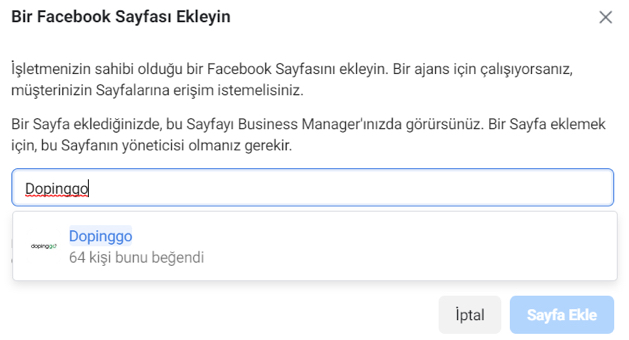
Instagram Hesabınızı Ekleyin
Facebook reklam hesabınızı ve sayfanızı da ekledikten sonra Instagram hesabınızı Facebook Business Manager hesabınıza ekleyebilirsiniz.
- Business Manager’da bulunan İşletme Ayarlarında bulunan “Hesaplar” bölümünde yer alan kısma tıklayın.
- Hesaplar’da yer alan Instagram Hesapları seçeneğine tıklayın ardından Hesap Ekle butonuna tıklayarak açılan kutuya Instagram giriş bilgilerinizi girin ve Giriş Yap’a tıklayın.
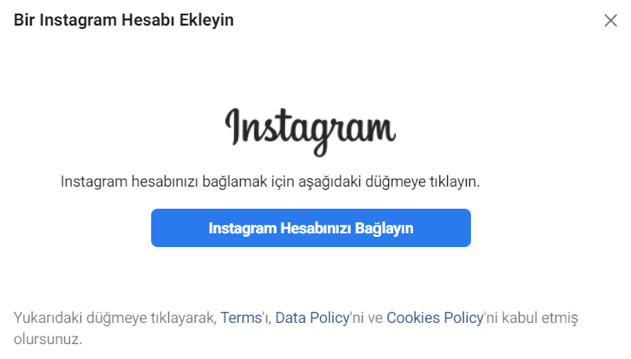
Facebook Reklam Hesaplarınızı Ekleyin
Reklam hesabınızı Facebook Business Manager’a ekledikten sonra kaldıramayacağınızı, bu nedenle yalnızca sahip olduğunuz hesapları eklemenin özellikle önemli olduğunu unutmayın. Bir müşteri hesabına erişmek için, bunun yerine Erişim İste’ye tıklayın.
Zaten Facebook reklamlarını kullanıyorsanız, mevcut reklam hesabınızı aşağıdaki şekilde bağlayabilirsiniz:
Business Manager’da yer alan İşletme Ayarlarında Reklam Hesabı Ekle’ye tıklayın ardından tekrar Reklam Hesabı Ekle’ye tıklayın ve ardından Facebook Reklam Yöneticisi’nde bulabileceğiniz reklam hesabı kimliğini girin.
Hali hazırda bir Facebook reklam hesabınız yoksa, şöyle oluşturabilirsiniz:
İşletme Ayarlarında bulunan Reklam Hesabı Ekle‘ye ve ardından Yeni Bir Reklam Hesabı Oluştur‘a tıklayın.
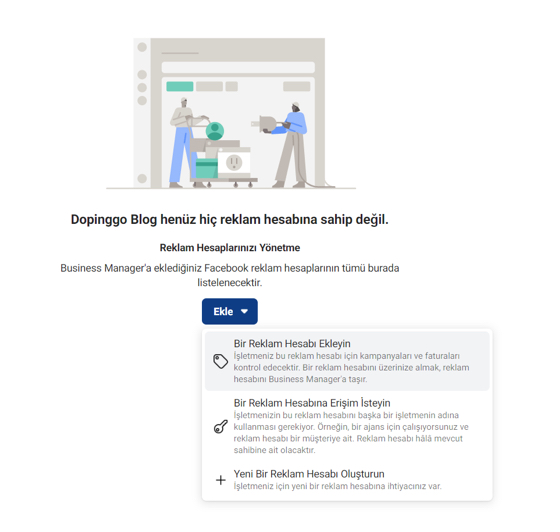
Reklam hesabı bilgilerinizi girin ardından ileri butonuna tıklayın.
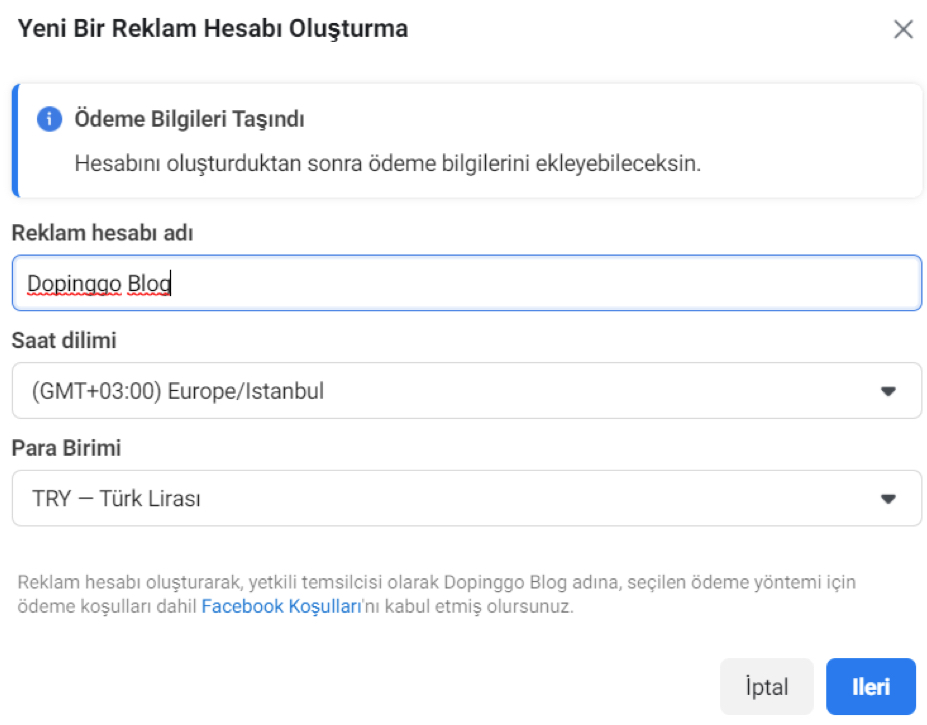
Reklam hesabını kendi işletmeniz için kullandığınızı belirtin ve ardından Oluştur‘a tıklayın.
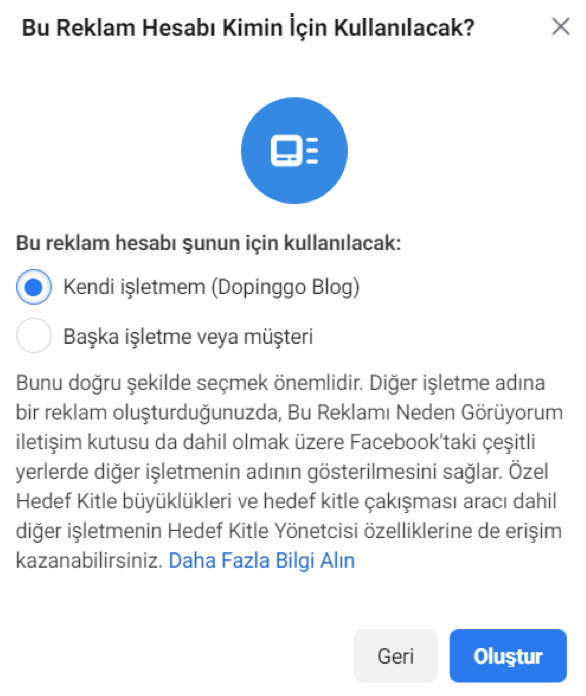
Facebook Piksellerinizi Ayarlayın Ardından Web Sitenize Ekleyin
Facebook Pixel, Facebook’un sizin için ürettiği küçük bir kod parçasıdır. Bu kodu web sitenize yerleştirdiğinizde dönüşümleri izlemenize, Facebook reklamlarını optimize etmenize, reklamlarınız için hedef kitleler oluşturmanıza ve potansiyel müşterilerinize yeniden pazarlama yapmanıza olanak tanır.
Henüz ilk reklam kampanyanızı başlatmaya hazır olmasanız bile Facebook pikselinizi hemen kurmanızı öneririz. Çünkü sağladığı bilgiler, reklam vermeye hazır olduğunuzda değerli olacaktır.
İşletme Ayarlarında bulunan Veri Kaynakları kısmına tıklayın. Ardından Pikseller‘i tıklayın ardından Ekle seçeneğine tıklayınız.
![]()
Pikseliniz için 50 karaktere kadar bir isim girin. Facebook’un pikselinizi nasıl ayarlayacağınıza dair en iyi önerileri sunabilmesi için web sitenizin adresini girin ve ardından Devam’a tıklayın.
![]()
Devam’a tıkladığınızda, piksel hüküm ve koşullarını kabul etmiş olursunuz, bu nedenle daha ileri gitmeden önce bunları okumalısınız. Ardından Piksel’i Şimdi Kur’a tıklayınız.
![]()
Hesabınızın Güvenliğini Artırın
Facebook Business Manager kullanmanın avantajlarından biri, işletme varlıklarınız için ekstra güvenlik sağlamasıdır.
Business Manager’da bulunan İşletme Ayarları’na tıklayın. Ardından Güvenlik Merkezine tıklayın.
İki faktörlü kimlik doğrulamayı ayarlayın. “Herkes için Gerekli” olarak ayarlamak sizin için en yüksek güvenliği sunar.
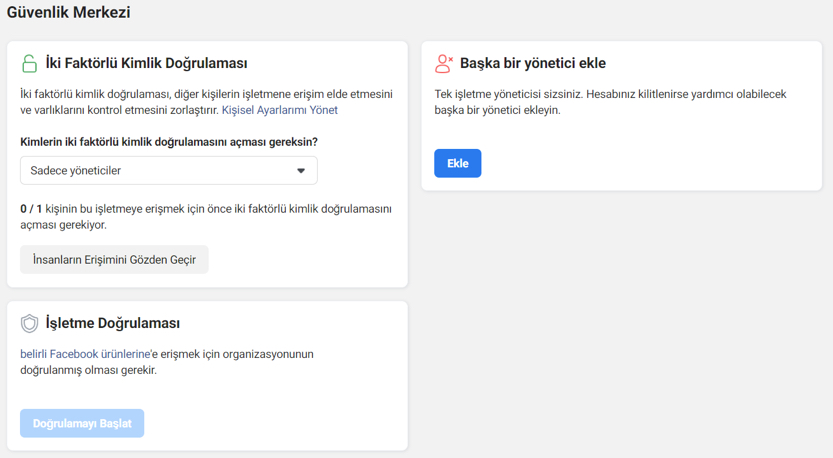
Facebook Business Manager’da Size Yardımcı Olacak Kişileri Ekleyin
İşletmenizi Facebook Business Manager’da tek başınıza yönetmek istemeyebilirsiniz. Facebook Business Manager, ekip üyeleri eklemenize olanak tanır. Böylece Facebook işletme sayfanızda ve reklam kampanyalarınızda çalışan insanlara Business Manager’da yöneticilik verebilirsiniz. İşte nasıl kullanıcı ekleyeceğiniz yazımızın devamında:
İşletme Ayarları > Kullanıcılar bölümünde bulunan “Kişi Ekle” seçeneğine tıklayın.
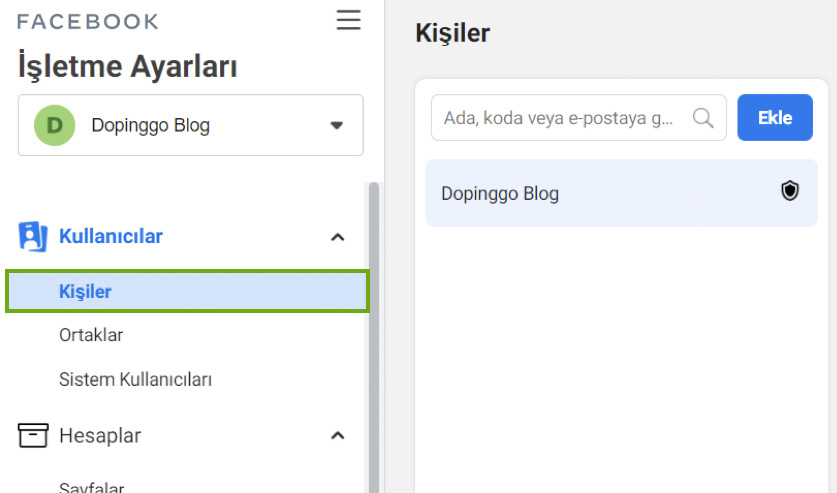
Açılır pencerede eklemek istediğiniz ekip üyesinin iş e-posta adresini girin. Bu kişilere sınırlı hesap erişimi (Çalışan erişimi) veya Yönetici erişimi vermeyi seçebilirsiniz. Bir sonraki aşamada daha spesifik olabilirsiniz. Ayrıca “İlave Görevler Atayın” kısmında yer alan seçenekleri de aktif ederek kişilerin yetkilerini artırabilirsiniz.
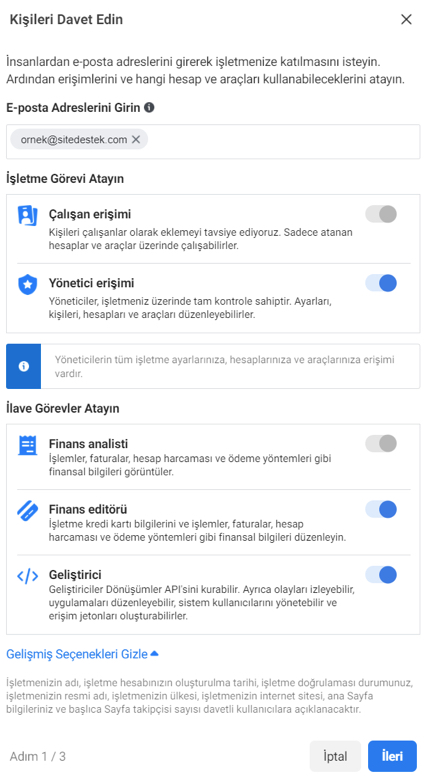
Facebook Business Manager hesabınız artık hazır. 😍 Artık Facebook Business Manager’da reklam hesaplarınızı yönetebilir, E-Ticaret sitenize gelen trafiği izleyebilir ve Facebook işletme sayfanızı yönetebilirsiniz.
Facebook Business Manager ile işletmenizi daha da büyük bir işletme yapacağınıza inancımız tam! Yazımız ve E-Ticaret ile ilgili aklınıza takılan soruları yorumlarda belirtmeyi unutmayın.

